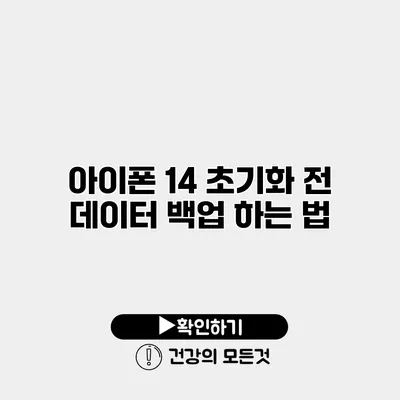아이폰 14 초기화 전 데이터 백업하는 법: 완벽 가이드
아이폰 14의 초기화를 고려하고 계신가요? (데이터 손실을 피하기 위해 반드시 백업을 진행해야 해요!) 초기화는 기기를 새롭게 설정하는 좋은 방법이지만, 그 과정에서 데이터를 잃어버릴 수 있으니까요. 여기서는 아이폰 14를 초기화하기 전에 데이터를 안전하게 백업하는 방법에 대해 자세히 설명드릴게요.
✅ 클라우드 저장소에서 안전하게 데이터를 보호하는 방법을 확인해 보세요.
데이터 백업의 중요성
아이폰 사용자라면 데이터의 소중함을 잘 알고 계실 거예요. 특히 사진, 연락처, 메모 등 일상에서 자주 사용하는 정보들이 사라지는 것은 정말 큰 손실이 될 수 있어요. 그러니 초기화 전에는 항상 백업을 해주는 것이 중요합니다.
데이터 백업 방법
아이폰 14에서 데이터를 백업하는 방법에는 여러 가지가 있어요. 주로 사용하는 두 가지 방법은 다음과 같아요.
1. 아이클라우드(iCloud) 백업
아이클라우드는 애플이 제공하는 클라우드 서비스로, 데이터 백업이 간편하다는 장점이 있어요. 사용 방법은 다음과 같아요.
- 설정 앱 실행: 아이폰에서 ‘설정’을 열어요.
- 상단 사용자 이름 선택: Apple ID를 클릭해요.
- 아이클라우드 선택: “아이클라우드” 옵션을 선택해요.
- 백업 선택: “iCloud 백업”을 선택하고, “지금 백업”을 탭해요.
- 백업 진행 확인: 백업 상태를 확인하며 완료될 때까지 기다려요.
이 과정을 통해 사진, 메모, 앱 데이터 등 대부분의 정보를 클라우드에 저장할 수 있어요.
2. iTunes를 통한 백업
iTunes를 이용한 백업은 USB 케이블을 통해 컴퓨터에 저장하는 방식이에요. 이를 통해 대용량 데이터도 손쉽게 관리할 수 있어요.
- iTunes 실행: 컴퓨터에서 iTunes를 실행해요. Mac에서는 Finder를 사용할 수 있어요.
- 아이폰 연결: USB 케이블로 아이폰 14를 컴퓨터에 연결해요.
- 기기 선택: iTunes에서 나타나는 아이폰 아이콘을 클릭해요.
- 백업 옵션 선택: “지금 백업” 버튼을 클릭하여 백업을 시작해요.
- 백업 상태 확인: 완료 메시지를 통해 백업이 정상적으로 진행됐는지 확인해요.
백업 시 유의사항
백업을 진행하는 과정에서도 몇 가지 주의해야 할 점이 있어요.
- Wi-Fi 연결 상태 확인: 아이클라우드 백업을 할 때는 Wi-Fi에 연결되어 있어야 해요.
- 충분한 저장 공간 확인: 아이클라우드에 백업하려면 충분한 저장 공간이 필요해요. 필요시 더 많은 저장 공간을 구매할 수 있어요.
- 암호화된 백업 고려: iTunes로 백업할 때 “암호화된 백업”을 선택하면 비밀번호 및 건강 데이터까지 보호할 수 있어요.
✅ 클라우드 저장소의 장단점을 알아보고 나에게 맞는 선택을 해보세요.
데이터 복원 방법
백업 후 초기화를 진행한 뒤에는 데이터 복원 과정을 통해 손쉽게 이전 상태로 돌아갈 수 있어요. 데이터 복원 방법은 다음과 같아요.
아이클라우드로 복원하기
- 아이폰 초기화 후 설정 시작: 초기화 후, 언어 및 국가 설정을 진행해요.
- 아이클라우드 복원 선택: “앱과 데이터” 화면에서 “iCloud 백업에서 복원”을 선택해요.
- 로그인 및 선택: Apple ID로 로그인한 후 가장 최근 백업을 선택해요.
iTunes로 복원하기
- iTunes 실행 후 연결: 컴퓨터에서 iTunes를 실행하고 아이폰을 연결해요.
- 복원 선택: 아이폰 아이콘을 클릭한 후 “백업에서 복원”을 선택해요.
- 백업 선택: 원하는 백업 파일을 선택하고 복원해요.
✅ 신용점수 개선을 위한 효과적인 전략을 알아보세요.
추가 팁과 주의사항
- 정기적인 백업: 데이터 손실을 피하기 위해 정기적으로 백업을 진행하세요.
- 복원 전 확인: 복원할 데이터를 선택할 때 꼭 필요한 데이터인지 다시 한 번 확인해요.
- 전문 협조 필요: 만약 데이터 복원 중 문제가 발생했다면, 애플 고객 센터에 문의하는 것도 좋은 방법이에요.
백업 방법 요약
| 백업 방법 | 장점 | 단점 |
|---|---|---|
| 아이클라우드 | 간편함, 자동화 | 저장 공간 제한 |
| iTunes | 대량 데이터 처리, 암호화 가능 | USB 필요, 번거로움 |
결론
아이폰 14의 초기화 전 데이터 백업은 필수적인 과정이에요. 우리가 평소 사용하는 소중한 데이터가 초기화 과정에서 사라지지 않도록 정기적으로 백업하는 습관을 들이는 것이 매우 중요해요. 아이클라우드와 iTunes 두 가지 방법 중 편리한 방법을 선택해서 데이터 백업을 진행하고, 필요할 때는 언제든지 복원할 수 있다는 사실을 잊지 마세요. 데이터 안전을 위해 지금 바로 백업을 시작해 보세요!
자주 묻는 질문 Q&A
Q1: 아이폰 14의 초기화 전에 왜 데이터 백업이 중요한가요?
A1: 초기화 과정에서 소중한 데이터가 손실될 수 있으므로, 백업을 통해 데이터를 안전하게 보호하는 것이 중요합니다.
Q2: 아이클라우드 백업을 진행하려면 어떤 과정을 따라야 하나요?
A2: ‘설정’에서 Apple ID를 선택하고, ‘아이클라우드’와 ‘iCloud 백업’을 클릭한 후 ‘지금 백업’을 탭하여 진행하면 됩니다.
Q3: iTunes를 사용한 백업 방법은 무엇인가요?
A3: 컴퓨터에서 iTunes를 실행한 후 아이폰을 USB로 연결하고, 아이폰 아이콘을 클릭한 후 ‘지금 백업’ 버튼을 클릭하여 백업을 시작하면 됩니다.